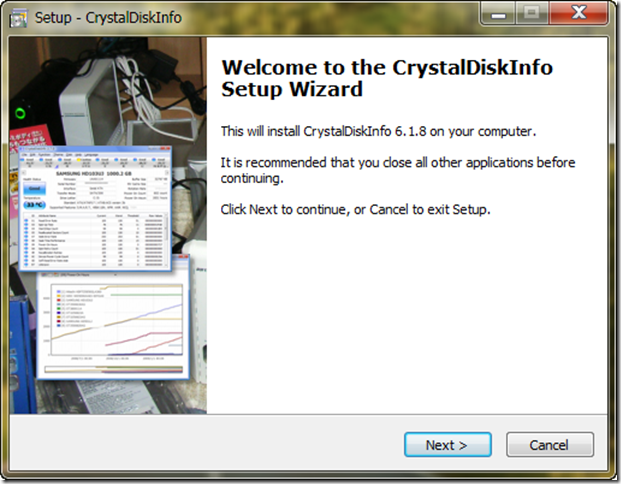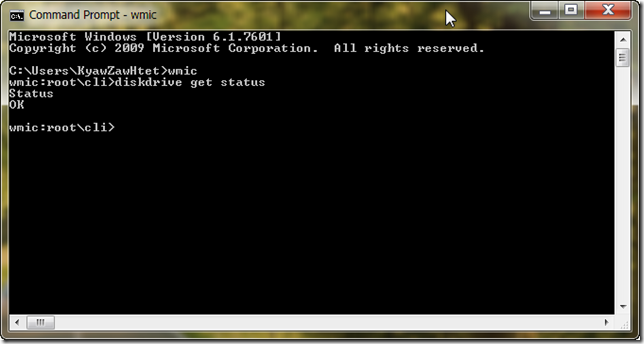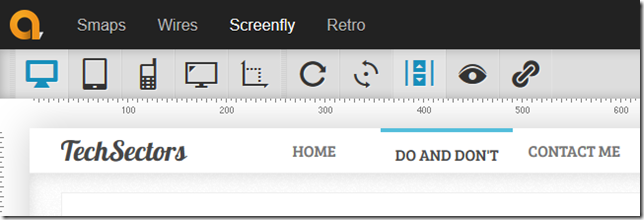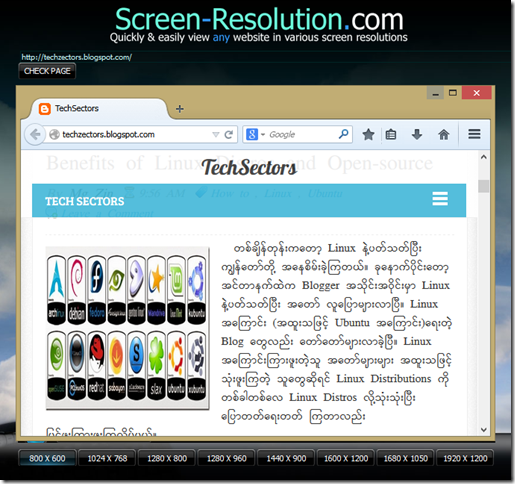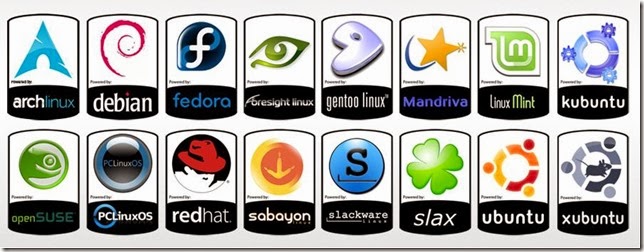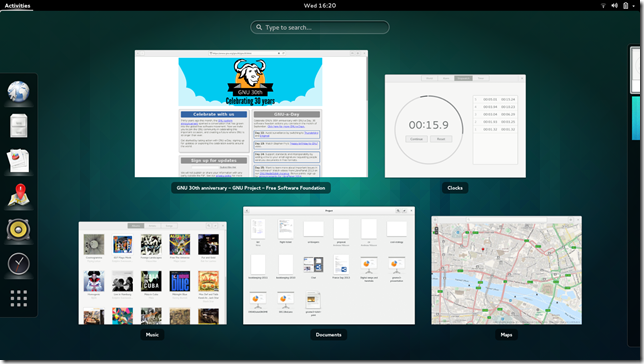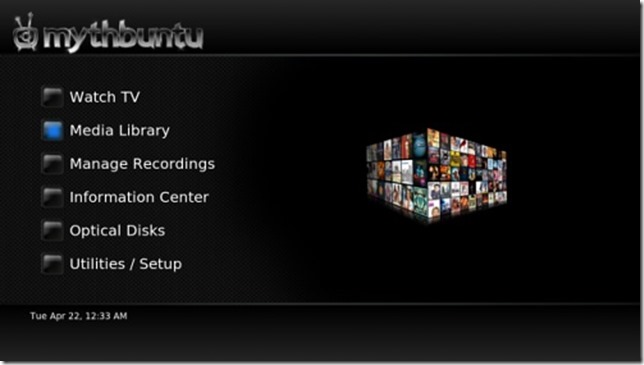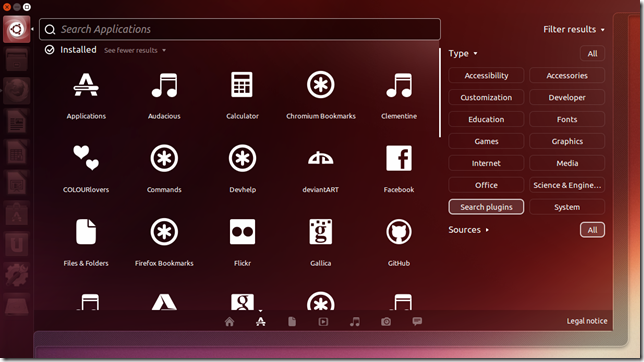အရင်ရက်တွေက အင်တာနက်ထဲ စာလိုက်ဖတ်ရင်း Google Labs ရဲ့ Page Speed Online ဆိုတဲ့ Web-based Tool တစ်ခုအကြောင်း ဖတ်ခဲ့ရတယ်။ အင်တာနက်နဲ့ အဆက်ပြတ်ခဲ့တဲ့နောက်ပိုင်း စာလည်းမရေးဖြစ်သလို တော်တော်များများကိုလည်း လိုက်မဖတ်နိုင်တော့ဘူး။ တစ်ခါတစ်လေ အချိန်ရလို့ ဖတ်ဖြစ်ရင်တောင် LifeHacker နဲ့ HowToGeek လောက်ပဲ ရောက်ဖြစ်တော့တယ်။
အရင်ကဖြစ်ချင်သလိုဖြစ် ပစ်ထားတဲ့ ဘလော့မှာ ခုနောက်ပိုင်း စာပြန်ရေးဖြစ်တော့ အတတ်နိုင်ဆုံး ကောင်းသထက်ကောင်းအောင် ပြင်ဖို့ကြိုးစားမိတယ်။ အထူးသဖြင့်တော့ Web pages တွေရဲ့ Performance တွေ တက်လာအောင်ရယ်၊ Devices မျိုးစုံကနေ ကြည့်လို့ အဆင်ပြေဖို့ရယ် အဲ့ဒီ နှစ်ချက်ကို အဓိက အသားပေးပြီး ပြင်ဖြစ်တယ်။ အဲ့လိုပြင်ဖို့ကြိုးစားတဲ့နေရာမှာ ကိုယ့် ဘလော့ရဲ့ Performance ကို စစ်ဖို့ Page Speed Online က ကူညီပေးနိုင်တာ တွေ့ရတယ်။ သူက ကိုယ့်ဘလော့ရဲ့ Page Speed ကို စစ်ပေးယုံတင်မက ပိုမြန်လာအောင် ပြင်ဖို့လိုတဲ့ အချက်တွေကိုလည်း Suggestions ပေးသေးတယ်။
Page Speed Online ကို အချိန်မရွေး ကြိုက်တဲ့ Browser နဲ့ ဖွင့်ပြီး သုံးနိုင်တယ်။ သူ့ကိုဖန်တီးရခြင်းရဲ့ အဓိကရည်ရွယ်ချက်က Website owners တွေအတွက် ကိုယ့် Website ရဲ့ Page Speed Performance ကိုသိနိုင်ဖို့နဲ့ အကယ်၍ Speed Performance နည်းနေတယ်ဆိုရင် ပိုမြန်လာအောင် လုပ်ဆောင်နိုင်မယ့် နည်းလမ်းတွေကို Suggestions ပေးနိုင်ဖို့ ဖန်တီးထားတာပါ။ နောက်ပြီး Page Speed Online နဲ့ Websites တွေရဲ့ Page Speed ကိုစစ်မယ်ဆိုရင် Desktop ကကြည့်တဲ့အချိန်မှာ ရနိုင်မယ့် Page Speed နဲ့ Smartphones ကနေကြည့်ရင်ရမယ့် Page Speed ကိုပါခွဲခြားဖော်ပြပေးပါတယ်။
ဒီဘက်ခေတ်မှာ အရင်လို Desktop, Laptop ဆိုတာထက် တန်ဖိုးအားဖြင့် သက်သာပြီး သယ်ရသုံးရ လွယ်တဲ့ Mobile Devices တွေက ပိုပြီးတွင်တွင်ကျယ်ကျယ် သုံးလာကြတာမို့လို့ ဘလော့ရေးသူတွေ အနေနဲ့လည်း ကိုယ့်ဘလော့ကို ပြင်ဆင်တဲ့နေရာမှာ Mobile Performance ကောင်းနိုင်အောင် ထည့်သွင်းစဉ်းစားထားဖို့ လိုပါတယ်။
ကိုယ့်ဘလော့ရဲ့ Speed တက်လာနိုင်ဖို့ Page Speed Online ကနေပေးတဲ့ အကြံပြုချက်တွေထဲက Should Fix: ခေါင်းစဉ်ခွဲအောက်မှာ ပါဝင်တဲ့ အချက်တွေကို အဓိကထား ပြင်ပေးဖို့လိုသလို ပြင်ဆင်ဖို့အတွက် စဉ်းစားသင့်တဲ့ အချက်တွေ သီးသန့်ဖော်ပြထားတဲ့ Consider Fixing: အောက်က အချက်တွေကိုလည်း အရေးပေး စဉ်းစားသင့်ပါတယ်။ အကယ်၍များ စာဖတ်သူဟာ ဘလော့ရေးသူတစ်ယောက် ဒါမှမဟုတ် Webmaster တစ်ယောက် ဖြစ်ခဲ့မယ်ဆိုရင် Page Speed Online ရဲ့ အကူအညီနဲ့ ကိုယ့်ဘလော့ရဲ့ စွမ်းဆောင်ရည်ကို အခုပဲ စစ်ဆေးကြည့်ပါ။
မြန်မာနိုင်ငံကနေ အင်တာနက်သုံးသူတွေအတွက်တော့ Proxy သုံးဖို့ လိုကောင်းလိုပါလိမ့်မယ်။
သုံးရလွယ်ပြီး Portable ဖြစ်တဲ့ UltraSurf သုံးနိုင်ပါတယ်။
TechSectors.
အရင်ကဖြစ်ချင်သလိုဖြစ် ပစ်ထားတဲ့ ဘလော့မှာ ခုနောက်ပိုင်း စာပြန်ရေးဖြစ်တော့ အတတ်နိုင်ဆုံး ကောင်းသထက်ကောင်းအောင် ပြင်ဖို့ကြိုးစားမိတယ်။ အထူးသဖြင့်တော့ Web pages တွေရဲ့ Performance တွေ တက်လာအောင်ရယ်၊ Devices မျိုးစုံကနေ ကြည့်လို့ အဆင်ပြေဖို့ရယ် အဲ့ဒီ နှစ်ချက်ကို အဓိက အသားပေးပြီး ပြင်ဖြစ်တယ်။ အဲ့လိုပြင်ဖို့ကြိုးစားတဲ့နေရာမှာ ကိုယ့် ဘလော့ရဲ့ Performance ကို စစ်ဖို့ Page Speed Online က ကူညီပေးနိုင်တာ တွေ့ရတယ်။ သူက ကိုယ့်ဘလော့ရဲ့ Page Speed ကို စစ်ပေးယုံတင်မက ပိုမြန်လာအောင် ပြင်ဖို့လိုတဲ့ အချက်တွေကိုလည်း Suggestions ပေးသေးတယ်။
Page Speed Online ကို အချိန်မရွေး ကြိုက်တဲ့ Browser နဲ့ ဖွင့်ပြီး သုံးနိုင်တယ်။ သူ့ကိုဖန်တီးရခြင်းရဲ့ အဓိကရည်ရွယ်ချက်က Website owners တွေအတွက် ကိုယ့် Website ရဲ့ Page Speed Performance ကိုသိနိုင်ဖို့နဲ့ အကယ်၍ Speed Performance နည်းနေတယ်ဆိုရင် ပိုမြန်လာအောင် လုပ်ဆောင်နိုင်မယ့် နည်းလမ်းတွေကို Suggestions ပေးနိုင်ဖို့ ဖန်တီးထားတာပါ။ နောက်ပြီး Page Speed Online နဲ့ Websites တွေရဲ့ Page Speed ကိုစစ်မယ်ဆိုရင် Desktop ကကြည့်တဲ့အချိန်မှာ ရနိုင်မယ့် Page Speed နဲ့ Smartphones ကနေကြည့်ရင်ရမယ့် Page Speed ကိုပါခွဲခြားဖော်ပြပေးပါတယ်။
ဒီဘက်ခေတ်မှာ အရင်လို Desktop, Laptop ဆိုတာထက် တန်ဖိုးအားဖြင့် သက်သာပြီး သယ်ရသုံးရ လွယ်တဲ့ Mobile Devices တွေက ပိုပြီးတွင်တွင်ကျယ်ကျယ် သုံးလာကြတာမို့လို့ ဘလော့ရေးသူတွေ အနေနဲ့လည်း ကိုယ့်ဘလော့ကို ပြင်ဆင်တဲ့နေရာမှာ Mobile Performance ကောင်းနိုင်အောင် ထည့်သွင်းစဉ်းစားထားဖို့ လိုပါတယ်။
ကိုယ့်ဘလော့ရဲ့ Speed တက်လာနိုင်ဖို့ Page Speed Online ကနေပေးတဲ့ အကြံပြုချက်တွေထဲက Should Fix: ခေါင်းစဉ်ခွဲအောက်မှာ ပါဝင်တဲ့ အချက်တွေကို အဓိကထား ပြင်ပေးဖို့လိုသလို ပြင်ဆင်ဖို့အတွက် စဉ်းစားသင့်တဲ့ အချက်တွေ သီးသန့်ဖော်ပြထားတဲ့ Consider Fixing: အောက်က အချက်တွေကိုလည်း အရေးပေး စဉ်းစားသင့်ပါတယ်။ အကယ်၍များ စာဖတ်သူဟာ ဘလော့ရေးသူတစ်ယောက် ဒါမှမဟုတ် Webmaster တစ်ယောက် ဖြစ်ခဲ့မယ်ဆိုရင် Page Speed Online ရဲ့ အကူအညီနဲ့ ကိုယ့်ဘလော့ရဲ့ စွမ်းဆောင်ရည်ကို အခုပဲ စစ်ဆေးကြည့်ပါ။
မြန်မာနိုင်ငံကနေ အင်တာနက်သုံးသူတွေအတွက်တော့ Proxy သုံးဖို့ လိုကောင်းလိုပါလိမ့်မယ်။
သုံးရလွယ်ပြီး Portable ဖြစ်တဲ့ UltraSurf သုံးနိုင်ပါတယ်။
TechSectors.